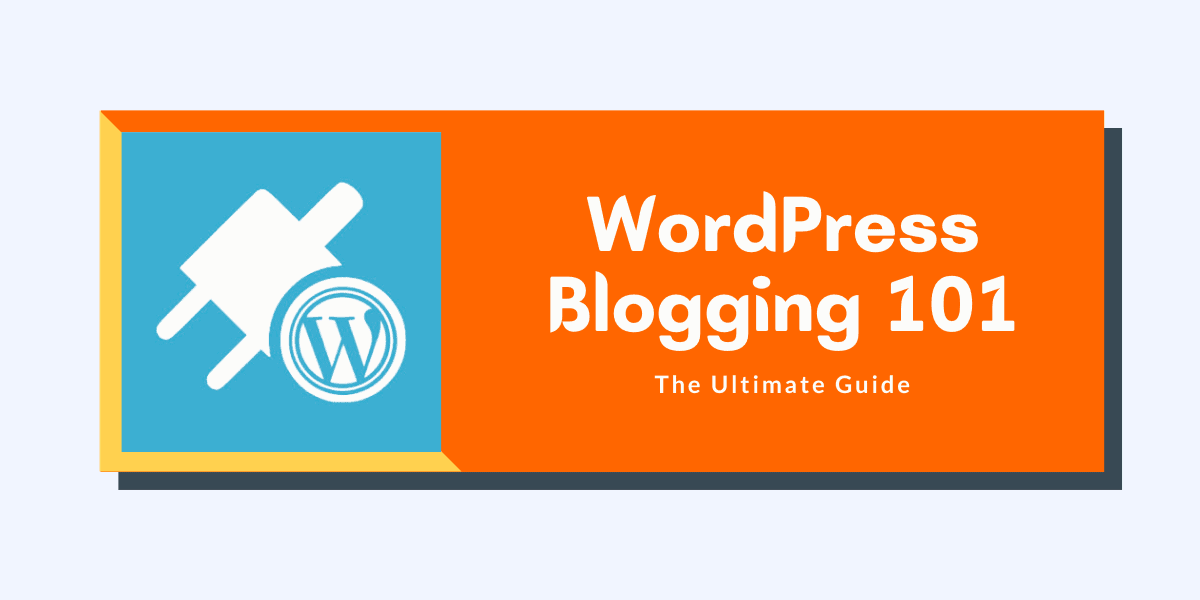WordPress Blogging 101: Das ABC des Startens eines WordPress-Blogs im Jahr 2022
Veröffentlicht: 2022-08-11Dieses WordPress-Blogging-101- Tutorial ist eine vollständige Anleitung für Anfänger, um das ABC des Startens eines WordPress-Blogs im Jahr 2022 zu lernen.
Am Ende dieses KOSTENLOSEN Dummies-Arbeitsbuchs werden Sie ein gutes Wissen darüber haben, wie Sie einen Blog auf WordPress CMS einrichten, der so Geld verdient.
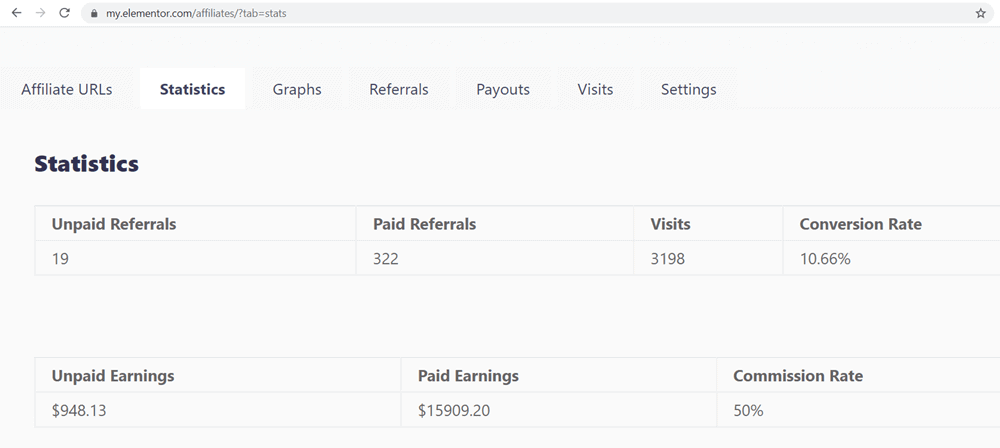
Das ist dein Traum, oder?
Geld verdienen durch Bloggen mit WordPress.
Lassen Sie uns eintauchen.
Die Zeiten sind vorbei, in denen es in der Blogging-Nische keine Konkurrenz gab.
Nun, um ein Blogging-Meister zu werden, waren viele Anstrengungen erforderlich, und die Einrichtung eines professionellen Blogs auf WordPress umfasst Hunderte von Dingen.
Und wenn Sie sich dieser Dinge nicht bewusst sind, besteht keine Chance, dass Ihre Beiträge in den Suchmaschinenergebnissen ranken.
Sie wollen einfach loslegen? Klicken Sie hier, um sich für das Bluehost-Hosting anzumelden und Ihre Website für nur 2,95 $/Monat online zu stellen.
Dieser Blogging 101 WordPress-Leitfaden zeigt Ihnen, wie Sie einen WordPress-Blog im Jahr 2022 starten und wie ein Profi-Blogger einrichten, auch ohne technische Kenntnisse.
WordPress Blogging 101: Der ultimative Leitfaden zum Starten eines Blogs im Jahr 2022
Lassen Sie uns die Schritte zum Starten eines WordPress-Blogs im Jahr 2022 aufschlüsseln.
Schritt 1. Finden Sie eine profitable Blogging-Nische
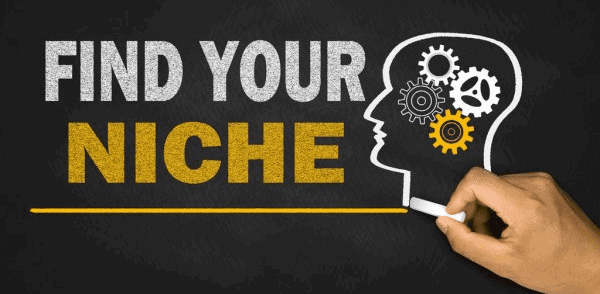
Der allererste Schritt zum Erlernen von WordPress Blogging 101 besteht darin, ein Thema zu finden. Es ist ein wesentlicher Bestandteil, um im Blogging-Geschäft des Jahres 2022 schnell erfolgreich zu sein.
Laut mehreren verschiedenen Websites, professionellen Bloggern und Experten sind im Folgenden einige der profitabelsten Nischen aufgeführt:
- Bloggen
- Die Gesundheit
- Fitness
- Gewichtsverlust
- Wie man Serie macht
- Produktrezensionen
- Geld verdienen im Internet
- Dating & Beziehungen
- Selbstversorgung
- Schönheit & Mode
- Haus Dekoration
- Technologie
Alle diese Nischen sind konventionell und hart umkämpft.
Also, mein Vorschlag, wenn Sie in einen der oben genannten Schlitze gehen, dann gehen Sie nicht geradeaus, sondern in eine schmale Nische.
Wenn Sie sich zum Beispiel für das Bloggen entscheiden, dann ist die Wahl des Bloggens für Unternehmen, Event-Bloggen, Weihnachts-Bloggen usw. eine intelligente Entscheidung.
Auf diese Weise kann ich innerhalb kürzester Zeit einen Blog starten und wachsen lassen.
Achten Sie auch auf die Monetarisierungsmethode, bevor Sie eine Blogging-Nische aufgreifen.
Wenn Sie beispielsweise über Filmkritiken oder Technologie-Hacks schreiben, ist Google Adsense die beste Option, um Geld zu verdienen.
Auf der anderen Seite für Produktbewertungsnischen wie WordPress-Themes oder Hosting-Bewertungen ist Affiliate-Marketing die stärkste Methode, um passives Einkommen zu erzielen.
Schritt 2: Zwischen WordPress.com und WordPress.org wählen

Es gibt zwei Arten von WordPress-Software: wordpress.org und wordpress.com.
Beide sind kostenlos; Der einzige Unterschied besteht darin, dass Sie zum Starten eines Blogs auf wordpress.org einen benutzerdefinierten Domainnamen und ein Webhosting benötigen.
Aber um eine Website auf wordpress.com zu erstellen, müssen Sie Domain und Webhosting nicht separat erwerben.
Selbst dieses kostenlose Zeug wird von den meisten professionellen Bloggern aus bestimmten Gründen nicht empfohlen:
- Wenn Sie es vorziehen, eine kostenlose Blogging-Plattform (wordpress.com) zu wählen, bedeutet das, dass Sie das Bloggen WIRKLICH nicht ernst meinen.
- Sie werden Ihr Blog niemals so verwalten können, wie Sie es mit der WordPress.org-Software steuern können.
- Sie können Ihre Website nicht mit Google Adsense und einigen anderen Affiliate-Marketing-Methoden monetarisieren.
- Sie können Ihre Website jederzeit ohne Vorankündigung schließen.
- Die kostenlose Version kann ohne vorherige Ankündigung Anzeigen auf Ihrer Website einfügen, die nicht entfernt werden können.
Jetzt können Sie durch das Lesen oben verstehen, warum Fachleute wordpress.com nicht vorschlagen.
Wenn Sie daran interessiert sind, online Geld zu verdienen, sollten Sie vorerst einen WordPress-Blog mit der niedrigsten Investition im Jahr 2022 starten.
Sie wissen, dass WP Blogging 101 auch von wordpress.org betrieben wird.
Das Durchsuchen dieser Website zeigt Ihnen, wie ich sie mit benutzerdefinierten Layouts, Widgets, Kopf- und Fußzeilen und Farben gestaltet habe.
Letztendlich habe ich die vollständige Kontrolle über meinen Blog.
Also, jetzt werden wir wordpress.org auswählen, um einen WordPress-Blog zu starten.
Bereit?
Kommen wir zum dritten Schritt des Blogging 101 WordPress-Leitfadens, um einen Domainnamen und ein Webhosting zu erhalten.
Schritt 3: Kaufen Sie eine TLD-Domain und Webhosting
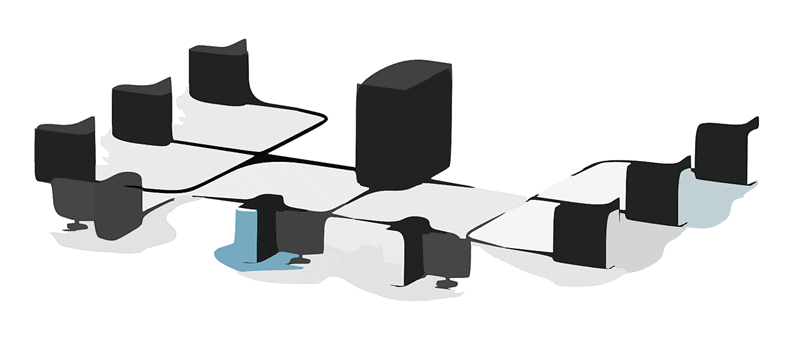
TLD steht für Top Level Domain und bezieht sich auf das letzte Segment eines Domainnamens oder den Teil, der unmittelbar nach dem „ Punkt “-Symbol folgt.
Hier sind einige Beispiele für beliebte TLDs:
- .com
- .org
- .Netz
- .gov
- .Branche
- .edu usw.
Webhosting ist ein Ort im Internet, an dem Ihre Website-Dateien live sein werden. Es ist wie die Heimat Ihres Blogs.
Die Wahl des besten WordPress-Hostings für Ihr Blog verbessert nicht nur die SEO (Suchmaschinenoptimierung) des Blogs, sondern erhöht auch die Affiliate-Verkäufe.
Obwohl es verschiedene Arten von WordPress-Hosting-Optionen gibt, wie zum Beispiel:
- Kostenloses Hosting
- Geteilt
- VPS
- Gewidmet
- Und verwaltetes WordPress-Hosting
In diesem Workbook-Leitfaden empfehle ich Ihnen jedoch, einen Domainnamen und ein gemeinsames Webhosting von Bluehost zu kaufen (beanspruchen Sie jetzt Bluehost 67% Sofortrabatt und kostenlose Domain).
Hier ist der Grund für Bluehost…!

Bluehost (Rezension) ist eines der größten führenden Webhosting-Unternehmen der Welt. Es bietet Kunden einen kostenlosen Live-Chat rund um die Uhr, unbegrenzte Bandbreite und mindestens fünf E-Mail-Konten.
Im Vergleich zu anderen Webhosting-Unternehmen wie SiteGround, Hostgator und DreamHost ist Bluehost das am häufigsten gesuchte Schlüsselwort in den Google Trends-Daten.
Glauben Sie mir nicht?
Siehe untenstehende Daten aus dem Google Trends-Bericht.
Zeigt die letzten 12 Monate, Google Trends-Daten in den Vereinigten Staaten:
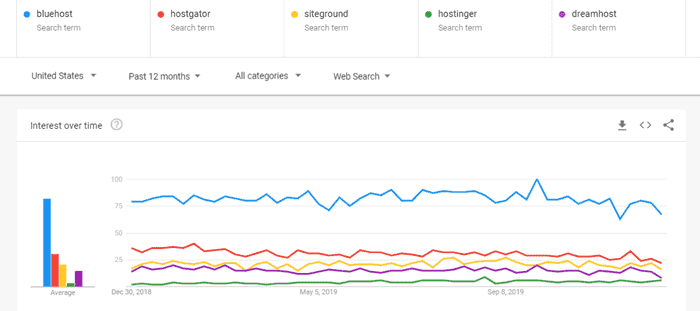
Anzeige der letzten 12 Monate von Google Trends-Daten weltweit:

Das macht Sinn, warum ich Bluehost in diesem WordPress Blogging 101-Leitfaden aufgegriffen habe.
Das Beste an Bluehost ist, dass Sie für das erste Jahr einen kostenlosen Domainnamen registrieren können (im Wert von 15,95 $/Jahr).
| BESONDERHEIT | WordPress.org + Bluehost |
|---|---|
| BLOG-HOSTING-SERVICE | 2,95 $/Monat (bei Abrechnung für 3 Jahre Hosting) |
| DOMAIN REGISTRIERUNG | Kostenloses erstes Jahr (nach 17,99 $ pro Jahr) |
| BENUTZERDEFINIERTE E-MAIL | Kostenlose webbasierte E-Mails & Weiterleitung |
| SSL-ZERTIFIKAT | Kostenlose SSL-Zertifikate |
| LAGERRAUM | SSD 50GB |
| BANDBREITE | Unbegrenzt |
| KOSTENLOSE TESTPHASE | Nein! 30 Tage Rückerstattungsrichtlinie ist verfügbar |
| Deal-Link | Bluehost.com |
Als Affiliate-Partner von Bluehost habe ich mit dem Verkaufsteam einen exklusiven Rabatt für Sie ausgehandelt.
Hoffentlich haben sie meine Anfrage akzeptiert und über diesen Link einen Sofortrabatt von 67 % für Sie arrangiert.
Nur für den Fall, dass Sie Ihre Website nicht auf Bluehost hosten möchten, versuchen Sie diese Alternativen:
- A2-Hosting
- HostGator
- Hostinger
- DreamHost
- Entdecken Sie alle Bluehost-Alternativen
Lassen Sie uns unser WordPress Blogging 101-Tutorial veröffentlichen, um sich auf der Bluehost-Website anzumelden.
Klicken Sie auf diesen speziellen Link (Gutscheincode in den Link eingefügt), um die Bluehost-Website zu besuchen, und klicken Sie auf die grüne Schaltfläche mit der Aufschrift Get Started .
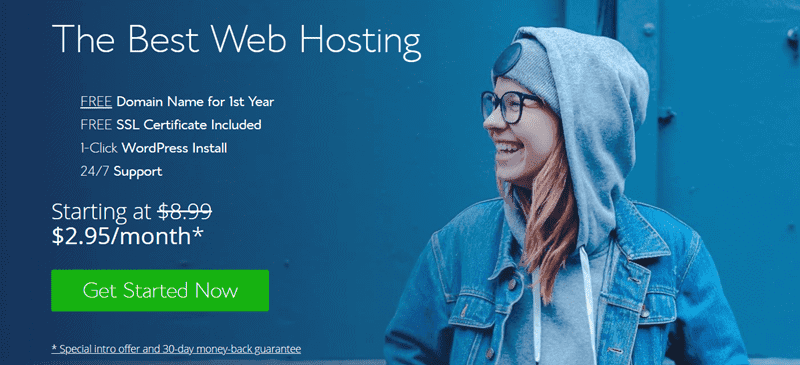
Wählen Sie Ihren Hosting-Plan (Bluehost Choice Plus-Plan wird dringend empfohlen, um maximale Einsparungen zu erzielen).
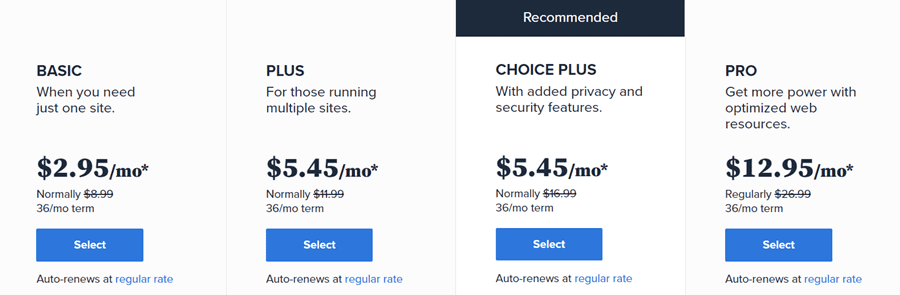
Geben Sie den Domainnamen ein, den Sie registrieren möchten, und tippen Sie auf die Schaltfläche Weiter.
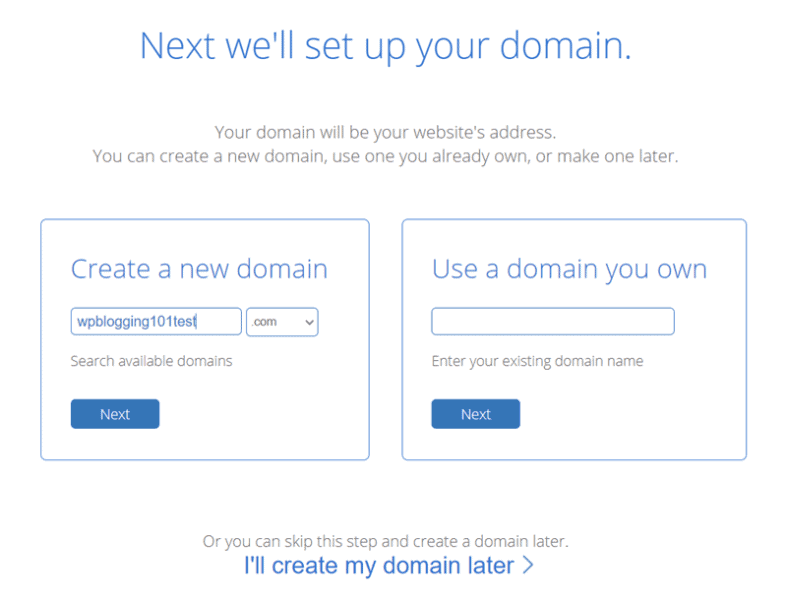
Fügen Sie Ihre Kontoinformationen hinzu, wählen Sie Paketinformationen , wählen Sie Paket-Extras , fügen Sie Kreditkartendaten hinzu, akzeptieren Sie die Bedingungen und tippen Sie im letzten Schritt auf die Schaltfläche Senden , um den Kauf abzuschließen.
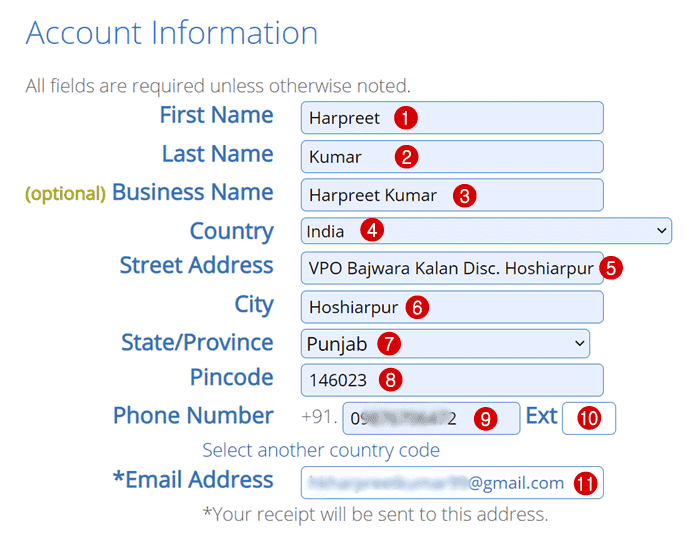
Sobald die Zahlung erfolgreich gesendet wurde, erhalten Sie eine Bestätigungsmail an Ihre registrierte E-Mail-ID.
Herzlichen Glückwunsch , Sie haben einen TLD-Domainnamen und einen Webhosting-Service von Bluehost erworben.
Kommen wir nun zum nächsten Schritt der Installation und Einrichtung eines WordPress-Blogs mit Bluehost.
Schritt 4: WordPress installieren
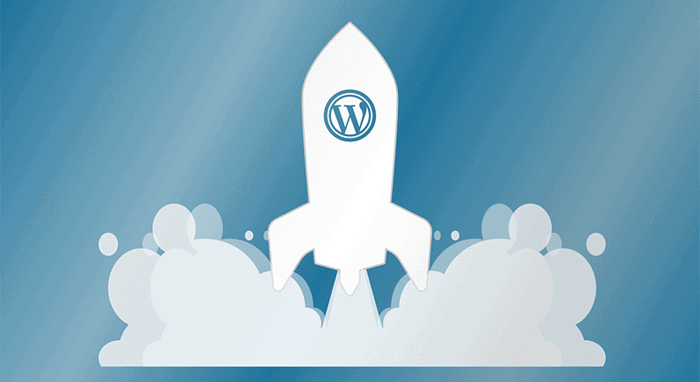
Ich weiß, dass du auf diesen Moment gewartet hast.
Bis jetzt haben Sie fast 50 % des Blogging 101 WordPress-Trainings absolviert.

Lassen Sie uns nun WordPress auf Bluehost-Hosting installieren.
In diesem Handbuch zeige ich Ihnen, wie Sie WordPress mit dem Website-Builder auf Bluehost-Hosting installieren.
#1 : Melden Sie sich bei Ihrem Bluehost-Hosting-Konto an.
#2 : Öffnen Sie die Registerkarte „ Meine Websites “ über die Menüoptionen auf der linken Seite.
#3 : Klicken Sie jetzt auf die Schaltfläche Site erstellen .
Nr. 4 : Geben Sie Ihren Site-Namen und Ihren Site -Slogan ein .
#5 : Klicken Sie auf die Schaltfläche Weiter .
#6 : Wählen Sie den bevorzugten Domänennamen aus der Dropdown-Liste aus.
#7 : Wählen Sie das Verzeichnis aus, in dem dies installiert werden soll, und klicken Sie auf die Schaltfläche Weiter .
Nachdem Sie auf die Schaltfläche Weiter geklickt haben, wird die Anwendung auf dem Bluehost-Hosting installiert.
Weitere Informationen finden Sie in meiner Anleitung zur Installation von WordPress-Software auf Bluehost.
Schritt 5: Legen Sie ein sicheres Passwort fest

Nach der Installation der WordPress-Anwendung auf dem Hosting ist der allererste Schritt, um Ihre Website zu sichern.
Um Ihr Blog-Passwort zu aktualisieren, gehen Sie zu yourdomain.com/wp-admin (Vergessen Sie nicht, das Schlüsselwort yourdomain durch Ihre Domain zu ersetzen) und melden Sie sich mit Benutzername und Passwort an.
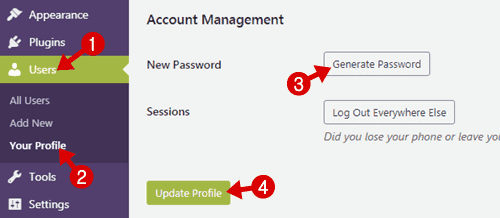
Sobald Sie sich angemeldet haben, navigieren Sie im Menü auf der rechten Seite zu „ Benutzer “ und dann zu „ Ihr Profil “. Scrollen Sie unter dem Abschnitt „ Kontoverwaltung “ ganz nach unten und klicken Sie auf „ Passwort generieren “.
Geben Sie ein neues Passwort ein, das Sie festlegen möchten (mischen Sie Zahlen, Buchstaben und Zeichen, um das Passwort hochsicher zu machen) und klicken Sie dann auf die Schaltfläche „ Profil aktualisieren “.
Herzlichen Glückwunsch, Ihr Website-Passwort wurde erfolgreich aktualisiert.
Schritt 6: Entwerfen Sie Ihre Website

Es gibt Tausende vorgefertigter WordPress-Designs, die Sie in Ihrem WordPress-Blog installieren können. Einige von ihnen sind kostenlos, andere werden bezahlt.
Auf WP Blogging 101 verwende ich GeneratePress.
GeneratePress hat zwei Versionen, „kostenlos und Premium“, und ich verwende eine Premium-Version, die technisch gesehen ein Plugin namens GP Premium ist.
Wenn Sie ein großes Budget haben, ist es immer eine kluge Entscheidung, ein Premium-Theme zu kaufen. Aber wenn nicht, beginnen Sie mit einem kostenlosen Thema aus der folgenden Liste.
- GeneratePress (kostenlos + Premium)
- Affiliate Booster (kostenlos + Premium)
- Kadence (kostenlos + Premium)
- WP Astra (kostenlos + Premium)
Sie können kostenlose WordPress-Designs finden, indem Sie auf die Schaltfläche Aussehen >> Designs >> Neu hinzufügen tippen.

In wenigen Sekunden wird eine Mega-Bibliothek mit über 6.000 Themen auf Ihrem Computerbildschirm angezeigt.
Sie können die Liste nach „Beliebt“, „Neueste“, „Empfohlen“ und anderen Filtern (z. B. Branche, Layout usw.) sortieren.

Wenn Sie mit dem Thema zufrieden sind, das Sie im neu gestarteten Blog verwenden möchten, löschen Sie die anderen Themen aus dem Dashboard, indem Sie Aussehen, >> Themen >> Thema auswählen besuchen und auf die Schaltfläche Löschen klicken.
Hinweis :- Denken Sie daran, dass ein Premium-Design mehr Geschwindigkeit, Flexibilität und Optimierungsfunktionen bietet.
Nachfolgend finden Sie einige der besten WordPress-Premium-Themes, die Sie jetzt oder später ausprobieren können.
- Thrive Themes (All-in-One-Lösung)
- Elegante Themen (Divi Builder enthalten)
- WP Astra (Ideal für Mehrzweck-Blogs)
- Kadence Theme (erschwingliches WP-Premium-Theme)
- Affiliate Booster (am besten für Affiliate-Marketing-Websites)
- Multifox-Theme (kostenlos + Premium)
Für weitere Anpassungen und Designexperimente empfehle ich den Landing Page Builder von Elementor oder Thrive Architect.
Bei WP Blogging 101 verwende ich beide Plugins.
Meine Erfahrung : Ich fand, dass Thrive Architect eines der besten Tools zum Schreiben von Blog-Posts ist, die Tausende von Shares erreichen.
Holen Sie sich Ihre kostenlose Kopie von Thrive Architect mit Thrive Suite (19 $/Monat) und erhalten Sie sofortigen Zugriff auf alle Thrive-Produkte, wie zum Beispiel:
- Gedeihen Sie den Theme-Builder
- Gedeihen Sie Leads
- Gedeihen Quiz Builder
- Gedeihen Lehrling
- Gedeihen Sie Kommentare
- Gedeihen Ovationen
- Gedeihen optimieren
- Oder klicken Sie hier, um den Test von Thrive Themes zu lesen und zu sehen, ob Sie damit die beste Erfahrung bei der Gestaltung von Websites haben.
Vergessen Sie auch nicht, sich unsere empfohlenen Themen und Websites anzusehen, die mit dem Page Builder von Thrive Architect erstellt wurden.
Schritt 7: Beginnen Sie mit der Installation wichtiger WordPress-Plugins
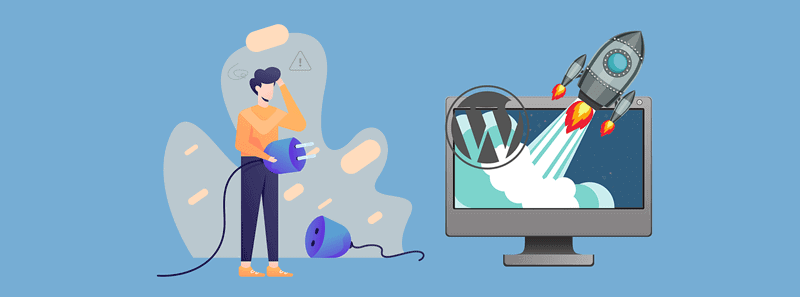
Plugins sind die Tools, die die volle Kontrolle über Ihren WordPress-Blog bieten.
Obwohl es je nach Bedarf Tausende von kostenlosen und kostenpflichtigen Plugins gibt, können Sie als Anfänger mit kostenlosen Plugins beginnen.
Hier habe ich die 7 wichtigsten Plugins aufgelistet; ohne kann Ihre Website/Ihr Blog im Jahr 2022 nicht überleben.
- Rank Math: Rank Math ist ein Plugin mit über 800.000 aktiven Installationen, das unter Berücksichtigung einer besseren SEO-Optimierung erstellt wurde. Auf Wp Blogging 101 verwende ich Rank Math On-Page-SEO, um Sitemaps, Indexierungsregeln, Titel-Tags und mehr zu generieren.
- WP Rocket: Für SEO (Suchmaschinenoptimierung) ist die Website-Geschwindigkeit sehr wichtig. Dieses Plugin hilft Ihrer Website, schneller zu laden, indem es Ihr Webhosting-Konto nur sehr wenig belastet.
- Akismet Anti-Spam: Es gibt Millionen von Bots, die Spam-Kommentare in Ihrem WordPress-Blog hinterlassen, und Akismet ist nur eines der besten Tools, um sie zu stoppen.
- Wordfence Security: Dieses Plugin schützt Ihre Website vor Hackern (solche Versuche sind häufiger als Sie vielleicht denken).
- WPForms: Das WPform ist ein Plugin zum Erstellen von Kontaktformularen.
- Smush it: Die Bildkomprimierung wirkt sich auch positiv auf SEO aus, indem sie die Ladegeschwindigkeit von Blogs verbessert, und Smushit ist das beste Plugin, das für diese Anforderungen geeignet ist.
- GDPR Cookie Consent: Dieses Plugin macht es Ihnen mit seinen leistungsstarken Funktionen leicht, die GDPR- und CCPA-Vorschriften einzuhalten.
Schritt 8: Andere wichtige Einstellungen
Wir haben unseren WordPress-Blog fast gestartet und gestaltet.
Jetzt ist unser nächster Schritt, mit dem Schreiben von Beiträgen und Seiten zu beginnen. Aber bevor wir fortfahren, gibt es ein paar Einstellungen, die Sie vornehmen müssen.
Permalink-Einrichtung
Standardmäßig hat WordPress keine SEO-freundliche Permalink-Struktur.
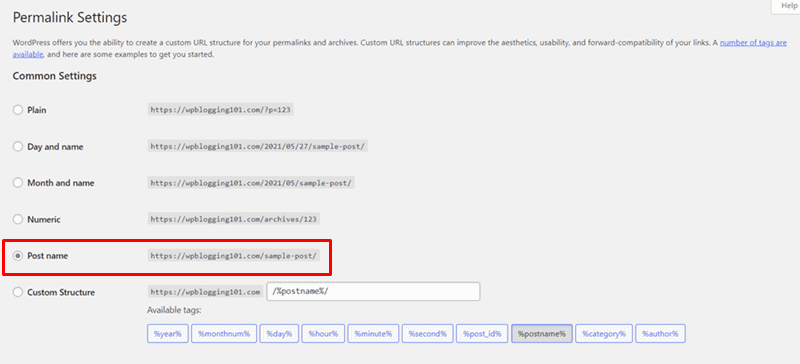
Um es SEO-optimiert zu machen, navigieren Sie zu Einstellungen >> Permalinks und stellen Sie den Beitragsnamen ein.
Deaktivieren Sie Pingbacks und Trackbacks
Pingbacks und Trackbacks sind lästige Benachrichtigungen, die (im Kommentarbereich) nach der Veröffentlichung jedes Beitrags erscheinen.
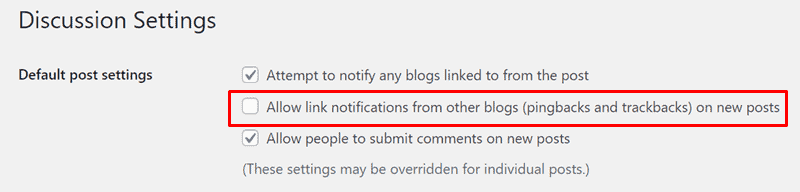
Um diese Benachrichtigungen zu stoppen, gehen Sie zu Einstellungen >> Diskussion >> Deaktivieren Sie Link-Benachrichtigungen von anderen Blogs zulassen (Pingbacks und Trackbacks) in der Option für neue Artikel.
Zeitzone
Navigieren Sie zu Einstellungen >> Allgemein >> Wählen Sie die Zeitzone entsprechend Ihrer Landeszeit.
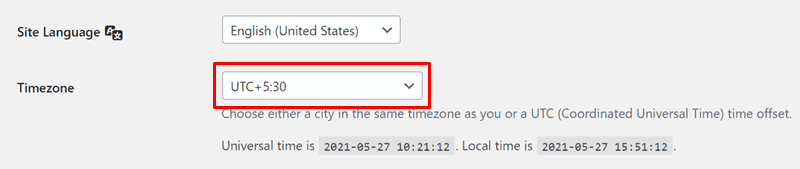
Wie Sie oben sehen, habe ich UTC+5:30 für Indien ausgewählt.
Schritt 9: Must-Have-Seiten
Sobald Sie alles mit den obigen Schritten erledigt haben, ist es an der Zeit, einige wichtige Seiten hinzuzufügen, die unten aufgeführt sind:
- Über uns (siehe mein Seitenbeispiel)
- Kontaktieren Sie uns (siehe mein Seitenbeispiel)
- Datenschutzerklärung (siehe mein Seitenbeispiel)
- Haftungsausschluss (siehe mein FTC-Offenlegungsbeispiel)
Oben sind die wichtigsten Seiten zur Genehmigung eines Google Adsense-Kontos aufgeführt.
Es gibt jedoch weitere Seiten wie Angebote, Blogs, Dienstleistungen usw., die Sie möglicherweise später gemäß Ihren Anforderungen schreiben müssen.
Schritt 10: Beginnen Sie mit dem Schreiben von Blogbeiträgen
Das Schreiben des ersten Blogbeitrags ist eines der besten Dinge, um Ihre Bloggerkarriere zu starten, wo Sie die besten der besten Ideen in Wort und Bild liefern können.
Um Ihren ersten Beitrag zu erstellen, gehen Sie zu Beiträge >> Neu hinzufügen und der WordPress-Post-Editor wird auf Ihrem Computerbildschirm geladen.
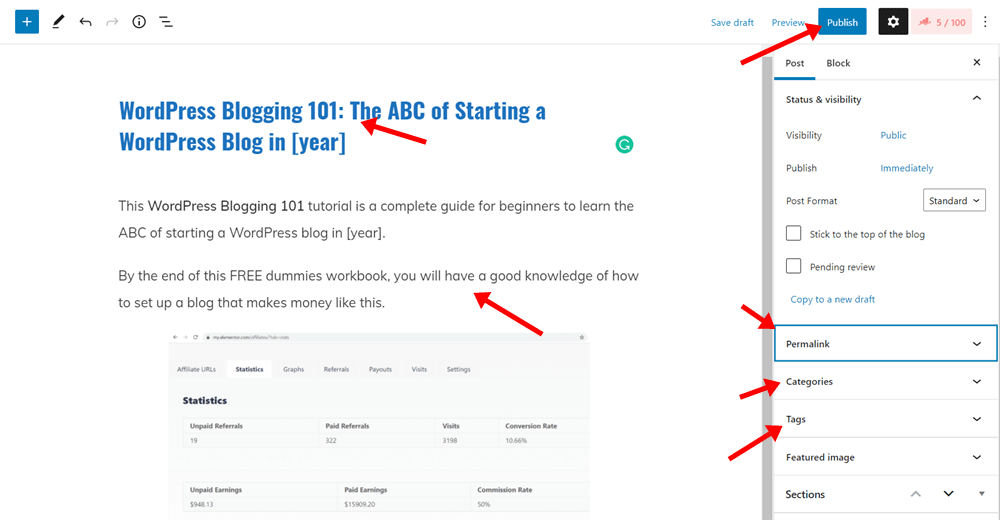
Sie können das Feld sehen, um den Post-Titel einzugeben, und der Rest des Inhalts wird in das größere Feld geschrieben (Hinweis: Stellen Sie sicher, dass Sie Ihren eigenen Inhalt schreiben. In beiden Fällen können Sie die Originalität Ihres Artikels mit einem Plagiatsprüfer-Tool überprüfen). .
Wenn Sie mit dem Schreiben Ihres Artikels fertig sind, veröffentlichen Sie ihn, indem Sie auf die Schaltfläche „ Veröffentlichen “ klicken.
Nachdem Sie Ihren ersten Blogbeitrag veröffentlicht haben, ist es an der Zeit, Inhalte mit der ganzen Welt zu teilen.
Meine Empfehlung folgt immer der 80/20-Regel. Das bedeutet, 20 % der Zeit in das Schreiben von Inhalten zu investieren und den Rest für dessen Promotion.
Sie können Social-Media-Plattformen oder E-Mail-Marketing verwenden, um sogar Traffic auf Ihre Website zu bringen.
Für E-Mail-Marketing empfehle ich die E-Mail-Marketing-Tools Convertkit und Aweber.
Mit diesem letzten Schritt endet unser WordPress-Blogging-101-Arbeitsbuch zum „Starten eines WordPress-Blogs im Jahr 2021“.
FAQs zum Bloggen 101 WordPress Tutorial
Nachfolgend finden Sie die häufig gestellten Fragen (mit Antworten) zum Starten eines WordPress-Blogs im Jahr 2021.
Wie viel kostet es, einen WordPress-Blog 101 zu starten?
In der Zwischenzeit kostet das Starten eines professionellen WordPress-Blogs nur unter 100 US-Dollar. Aber für ansprechendere Blogging-Tools und -Ressourcen kann der Preis wie folgt steigen:
Domainfrei (nur von Bluehost)
Hosting $72/Jahr (Bluehost)
Thema $59/Jahr (GeneratePress)
Landing Page Builder 19 $/Monat auf Lebenszeit (Thrive Architect)
Social-Sharing-Plug-in $39/Jahr (Social Snap)
Caches-Plugin $49/Site (WP Rocket)
E-Mail-Marketing-Tool $19/Monat (Aweber)
Wie kann man 2022 mit Bloggen Geld verdienen?
Es gibt mehrere Möglichkeiten, mit dem Bloggen Geld zu verdienen, z. B. Google Adsense, Affiliate-Marketing, Sponsoring-Anzeigen, bezahlte Bewertungen usw.
Affiliate-Marketing ist für mich die immergrüne Einnahmequelle für langfristige Einnahmen. Diese Website wird also zu 100 % mit Affiliate-Produkten monetarisiert.
Das heißt, ich verdiene Geld, wenn Sie am Ende ein Produkt (ohne zusätzliche Kosten für Sie) über meinen Link kaufen. Ich habe alles über meine Affiliate-Einnahmen auf der FTC-Offenlegungsseite besprochen.
Abgesehen von dieser Methode ist Google Adsense eine weitere einfache Möglichkeit, Einnahmen zu erzielen, indem Google-Werbung auf Ihrer Website angezeigt wird. Oder Sie können Sponsoring-Anzeigen schalten, um nebenbei Geld zu verdienen.
Benötigen Sie Hilfe beim Starten eines WordPress Blog 101?
Ich hoffe, mein WordPress-Blogging-101-Leitfaden hat Ihnen geholfen, ein neues Blog mit WordPress einzurichten.
Wenn Sie weitere Fragen haben oder zusätzliche Hilfe beim Erstellen eines WordPress-Blogs im Jahr 2022 benötigen, zögern Sie bitte nicht, mich über das Kommentarfeld zu fragen. Ich helfe Ihnen gerne weiter.